400-8765-888
工作时间:9:00-20:30(工作日)
发布时间:2022-08-05 11: 29: 40
品牌型号:MacBook Pro 2020款 联想拯救者R7000
系统: MacOs 11.6.5 windows11家庭版
软件版本:Tuxera NTFS for Mac
很多小伙伴对硬盘的文件系统格式并不熟悉,常见的硬盘文件系统有exfat、ntfs、apfs等,很多人都不知道它们是什么,今天小编就来给大家详细介绍ntfs文件系统。相信看完本文你就会知道ntfs文件系统是什么,了解ntfs文件系统的特点。
一、ntfs文件系统是什么
NTFS全称:New Technology File System,直译为“新技术文件系统”,是 WindowsNT 环境的文件系统。NTFS是Windows NT家族(如,Windows 2000、Windows XP、Windows Vista、Windows 7和 windows 8.1)等的限制级专用的文件系统(操作系统所在的盘符的文件系统必须格式化为NTFS的文件系统,4096簇环境下)。NTFS取代了老式的FAT文件系统。NTFS对FAT和HPFS作了若干改进,例如,支持元数据,并且使用了高级数据结构,以便于改善性能、可靠性和磁盘空间利用率,并提供了若干附加扩展功能。
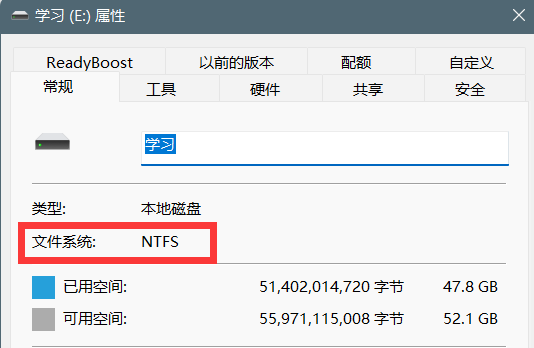
NTFS格式文件系统具有如下功能:
错误预警功能:在NTFS分区中,如果MFT所在的磁盘扇区恰好出现损坏,NTFS文件系统会比较智能地将MFT换到硬盘的其他扇区,保证了文件系统的正常使用,也就是保证了系统的正常运行。而FAT16和FAT32的FAT则只能固定在分区引导扇区的后面,一旦遇到扇区损坏,那么整个文件系统就要瘫痪。
磁盘自我修复功能:NTFS可以对硬盘上的逻辑错误和物理错误进行自动侦测和修复。在每次读写时,它都会检查扇区正确与否。当读取时发现错误,NTFS会报告这个错误;当向磁盘写文件时发现错误,NTFS会换一个完好位置存储数据。
日志功能:在NTFS文件系统中,任何操作都可以被看成是一个“事件”。事件日志一直在监测当前事件是否已完成,如果完成会对其做出标记,如果突然断电,可以回到之前未标记完成的事件继续处理。
二、ntfs文件系统的特点
NTFS文件系统拥有以下特点:
1、安全性高:NTFS支持基于文件或目录的ACL,并且支持加密文件系统(EFS)。
NTFS拥有一套内建安全机制,可以为目录或单个文件设置不同权限。这些权限可以在本地及远程对文件与目录加以保护。如果正在使用FAT文件系统,那么安全特性将通过共享权限加以实现。共享权限将通过网络对文件予以保护,该特性无法提供本地保护措施。假设拥有一台包含几百名用户的服务器,而每名用户又拥有自己的目录,为对其进行管理,可能需要同时维护数以百计的共享权限。这些共享权限可能相互重叠,从而导致更大的复杂性。

2、可恢复性:NTFS支持基于原子事务概念的文件恢复,比较符合服务器文件系统的要求。
根据分析可知,NTFS文件系统中,在文件被彻底删除之后,系统会将此文件记录中的状态字节由文件使用标志“01”变为文件删除标志“00”,而其文件名称、文件的大小以及Run List等重要属性都不会发生变化,而且数据区中的内容也不会发生变化,因此可以将文件数据恢复。但是,如果该文件不是使用连续的簇号来存储文件数据,或者文件的数据区已被新的数据所占用,即原数据区被覆盖,那么,文件就很难被恢复出来。如果数据是使用连续的簇号存储,且数据区中的数据没有被新数据覆盖,那么,就可以使用WinHex等常用恢复软件进行恢复。只需要选择数据区的全部内容并进行复制,然后将该文件的数据区中所有十六进制值保存为一个新文件,即可实现文件的恢复。

3、文件压缩:NTFS支持基于文件或目录的文件压缩,可以很方便的节省磁盘空间。
NTFS支持对分区、文件夹和文件的压缩。任何基于Windows的应用程序对NTFS分区上的压缩文件进行读写时不需要事先由其他程序进行解压缩,当对文件进行读取时,文件将自动进行解压缩;文件关闭或保存时会自动对文件进行压缩。
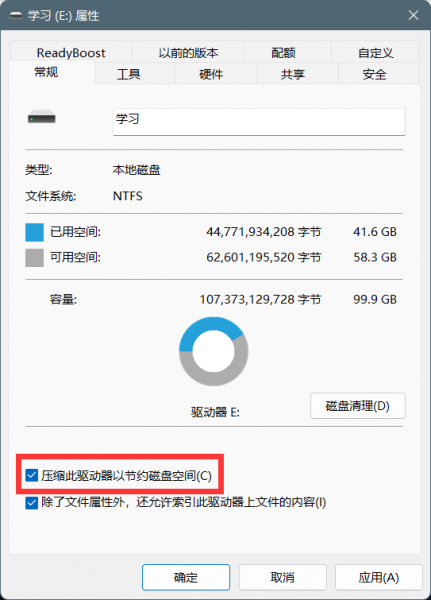
4、磁盘配额:NTFS支持磁盘配额,可针对系统中每个用户分配磁盘资源。
在Win2000的NTFS文件系统下可以进行磁盘配额管理。磁盘配额就是管理员可以为用户所能使用的磁盘空间进行配额限制,每一用户只能使用最大配额范围内的磁盘空间。设置磁盘配额后,可以对每一个用户的磁盘使用情况进行跟踪和控制,通过监测可以标识出超过配额报警阈值和配额限制的用户,从而采取相应的措施。磁盘配额管理功能的提供,使得管理员可以方便合理地为用户分配存储资源,避免由于磁盘空间使用的失控可能造成的系统崩溃,提高了系统的安全性。
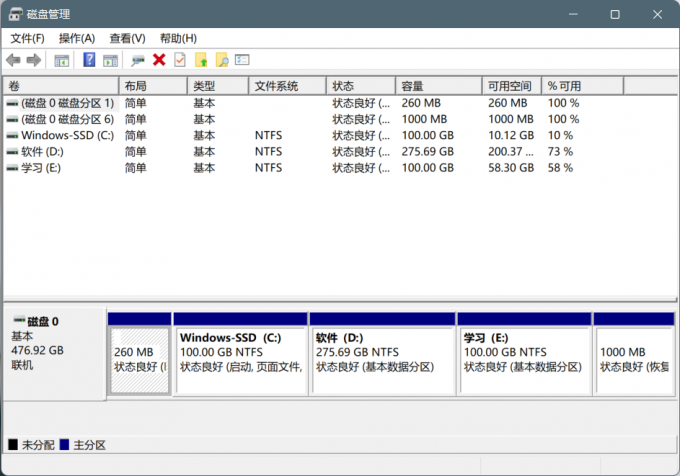
三、mac如何格式化磁盘为ntfs格式
如果想在mac系统上把NTFS格式转换为其他格式,给大家提供两种方法。
方法一:使用磁盘管理工具
1、 可通过“前往”- “实用工具”- “磁盘工具”来打开磁盘管理工具的功能面板。
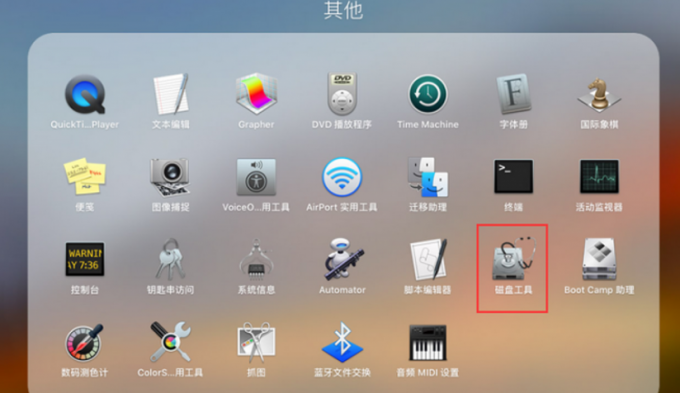
2、在“磁盘工具”界面左侧选择需要转换的磁盘,点击上方“抹掉”。
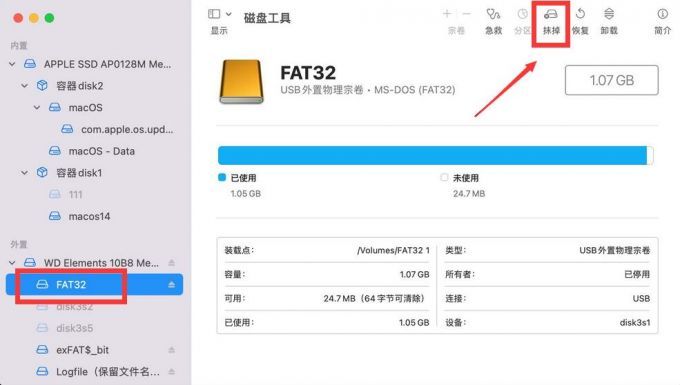
3、在弹出的对话框更改格式为“NTFS”,最后再点击“抹掉”即可。
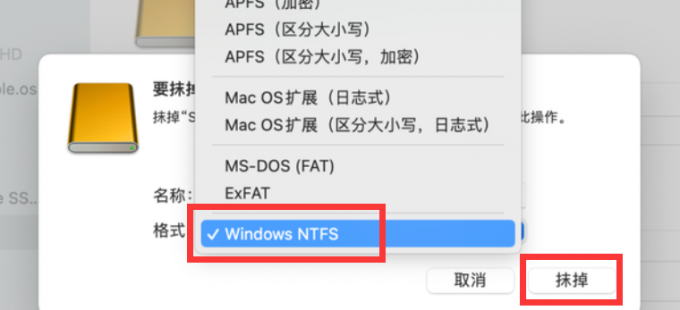
方法二:使用Tuxera NTFS for Mac
除了借助系统“磁盘工具”格式化,转换其他格式,也可以使用Tuxera NTFS for Mac的格式化功能。
1、打开软件,选择“卷”,点击“Disk Manager”。
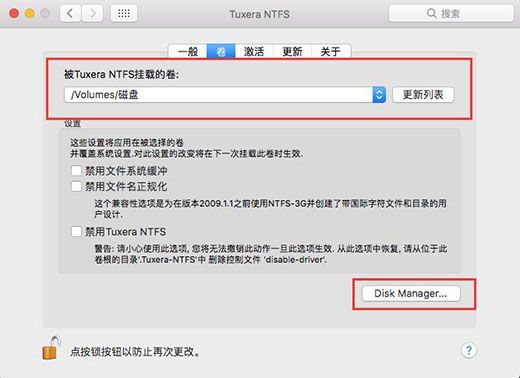
2、在弹出的界面选择“格式”,在文件系统下拉选择“Windows NT 文件系统”格式,点击格式化即可。
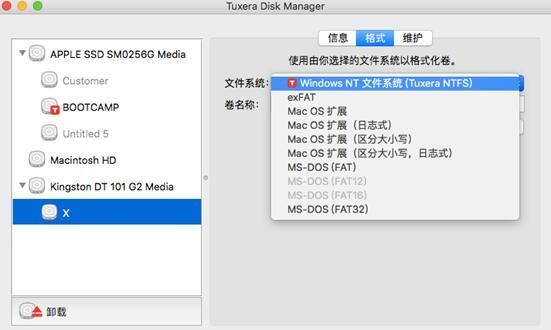
四、总结
本文为大家介绍了ntfs文件系统是什么,另外向大家分析了ntfs文件系统的特点。磁盘类型有很多,选择适合自己的很重要。如果你是mac系统想要格式化磁盘为ntfs格式,可以尝试本文提到的方法,如果“磁盘管理”无法格式化,可以下载Tuxera NTFS for Mac尝试方法二。
展开阅读全文
︾